Kako stvoriti omiljene kontakte na iPhoneu

Omiljeni kontakti na iPhoneu stvorit će popis kontakata osoba s kojima često kontaktirate za brzi pristup, bez potrebe da idete izravno na kontakte.

Omiljeni kontakti na iPhoneu stvorit će popis kontakata osoba s kojima često kontaktirate za brzi pristup, bez potrebe da idete izravno na kontakte. Članak u nastavku uputit će vas kako stvoriti omiljene kontakte na iPhoneu, kao i dodati ili izbrisati kontakte u tim omiljenim kontaktima.
Upute za stvaranje omiljenih kontakata na iPhoneu
Korak 1:
Na sučelju na iPhoneu kliknite na aplikaciju za telefon , a zatim kliknite na Favoriti. Zatim korisnik klikne ikonu plus u gornjem lijevom kutu.
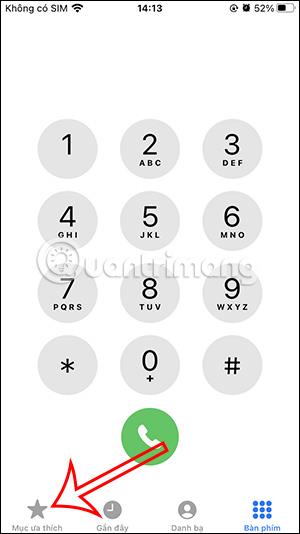
Korak 2:
Prikazujući kontakte na telefonu, kliknemo na kontakt koji želimo dodati u naše omiljene kontakte . Zatim odaberite način kontaktiranja koji želite dodati između tri vrste poruka, poziva i videa.
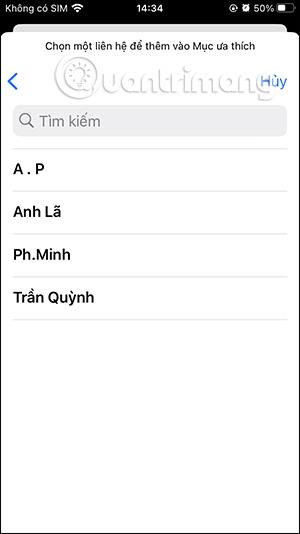
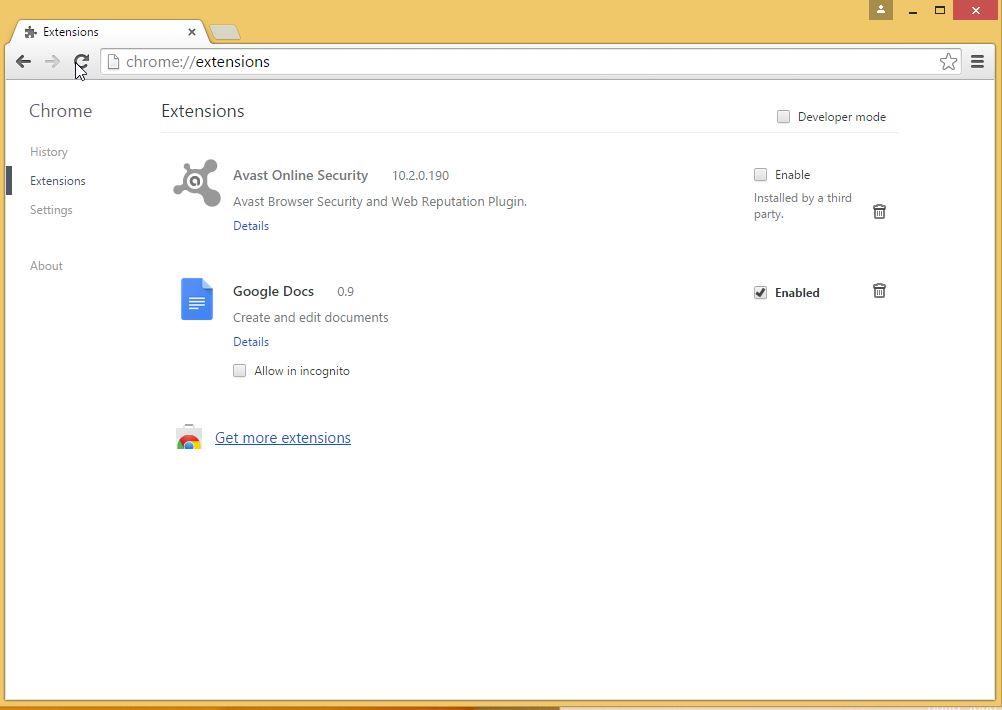
Prilikom odabira vrste kontakta, odabrat ćete način kontakta putem te metode .
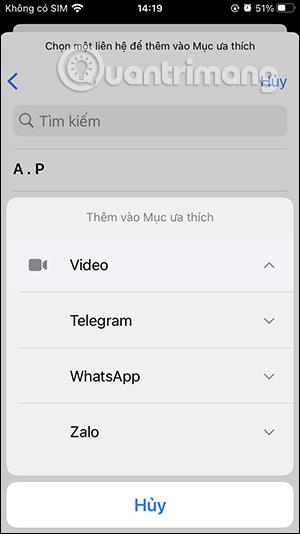
Nastavite s izvođenjem gornjih koraka i preuzmite svoje omiljene kontakte na iPhone kao što je prikazano u nastavku.
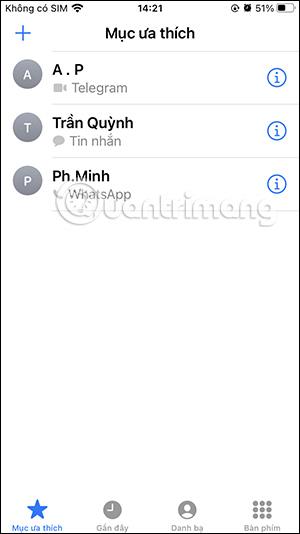
Upute za uređivanje omiljenih kontakata na iPhoneu
Korak 1:
Na sučelju omiljenih kontakata kliknite Uredi u gornjem desnom kutu. Sada prikaži sučelje kako bismo mogli ponovno promijeniti ovaj popis.
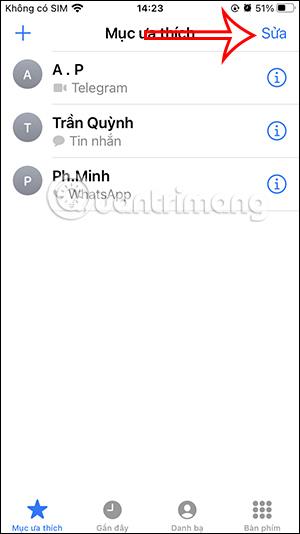
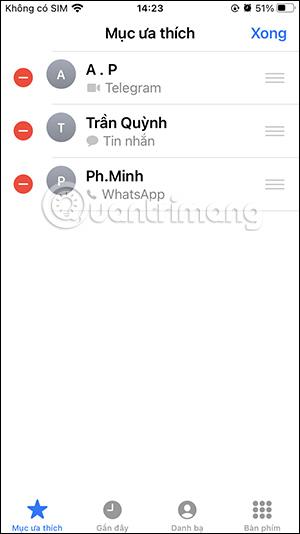
Prvo, možete promijeniti redoslijed svojih omiljenih brojeva kontakata tako da pritisnete i držite taj broj kontakta, a zatim promijenite redoslijed prikaza prema vašim željama.
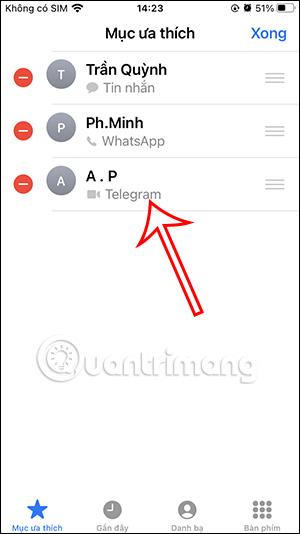
Korak 2:
Ako želite izbrisati kontakt iz svojih omiljenih kontakata , kliknite ikonu crvenog kruga , a zatim kliknite Izbriši .
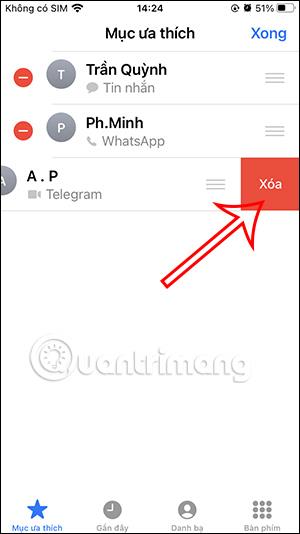
Ili jednostavnije, samo povucite kontakt s desna na lijevo i odaberite Izbriši.
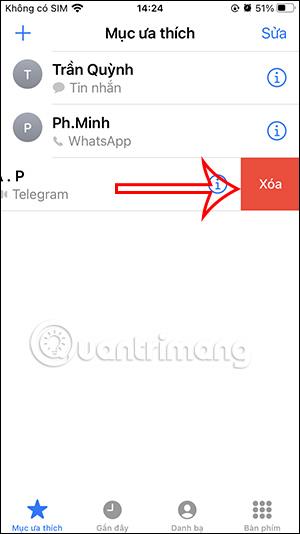
Provjera zvuka je mala, ali vrlo korisna značajka na iPhone telefonima.
Aplikacija Fotografije na iPhoneu ima značajku uspomena koja stvara zbirke fotografija i videozapisa s glazbom poput filma.
Apple Music iznimno je narastao otkako je prvi put lansiran 2015. Do danas je to druga najveća svjetska platforma za streaming glazbe koja se plaća nakon Spotifyja. Osim glazbenih albuma, Apple Music također je dom tisućama glazbenih videa, 24/7 radio postaja i mnogih drugih usluga.
Ako želite pozadinsku glazbu u svojim videozapisima, ili točnije, snimite pjesmu koja svira kao pozadinsku glazbu za video, postoji izuzetno jednostavno rješenje.
Iako iPhone uključuje ugrađenu aplikaciju Vrijeme, ponekad ne pruža dovoljno detaljnih podataka. Ako želite nešto dodati, postoji mnogo opcija u App Storeu.
Osim dijeljenja fotografija iz albuma, korisnici mogu dodavati fotografije u zajedničke albume na iPhoneu. Možete automatski dodavati fotografije u dijeljene albume bez ponovnog rada iz albuma.
Postoje dva brža i jednostavnija načina za postavljanje odbrojavanja/tajmera na vašem Apple uređaju.
App Store sadrži tisuće sjajnih aplikacija koje još niste isprobali. Uobičajeni pojmovi za pretraživanje možda neće biti korisni ako želite otkriti jedinstvene aplikacije, a nije zabavno upustiti se u beskrajno listanje s nasumičnim ključnim riječima.
Blur Video je aplikacija koja zamućuje scene ili bilo koji sadržaj koji želite na svom telefonu kako biste nam pomogli da dobijemo sliku koja nam se sviđa.
Ovaj članak će vas uputiti kako instalirati Google Chrome kao zadani preglednik na iOS 14.









